|
La evaluación de competencias puede ser realizada por los siguientes menús:
▪Ejecución  Ejecución de evaluación Ejecución de evaluación ▪Mis tareas  Ejecución Ejecución  Ejecución de evaluación Ejecución de evaluación
Para evaluar un empleado por el menú de "Ejecución", en la lista de registros, ubique y seleccione el agrupador de plan de evaluación y tipo de evaluador deseado. Enseguida, seleccione el empleado que desea evaluar.
Hecho eso, accione el botón  de la barra de herramientas. En este momento, se abrirá la pantalla de la evaluación: de la barra de herramientas. En este momento, se abrirá la pantalla de la evaluación:
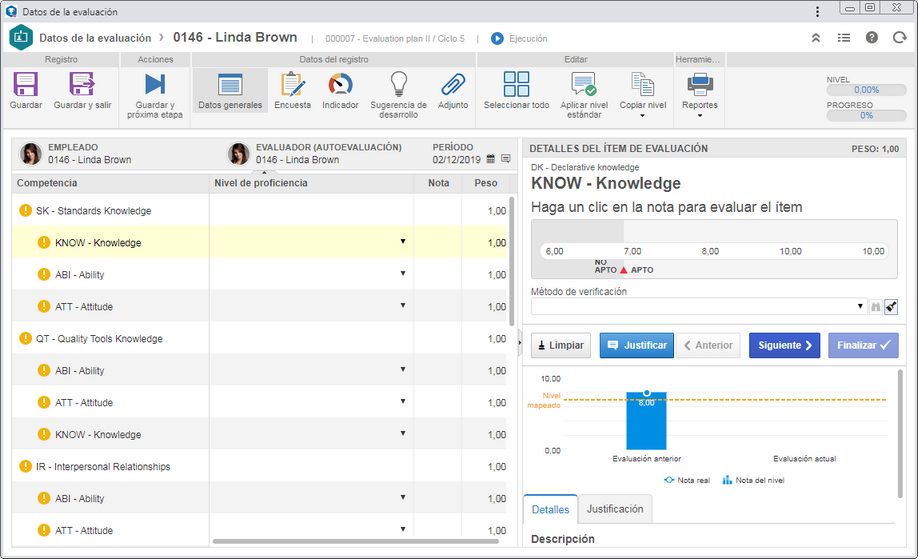 Esta imagen es referente a una evaluación de "Autoevaluación". La pantalla de otros tipos de evaluaciones es similar.
En la barra de herramientas son presentados los botones que permiten manipular la evaluación que está siendo realizada. Los botones disponibles podrán variar de acuerdo con el tipo de evaluador que está accediendo a la pantalla (Autoevaluación, Pares, Liderados y Líder) y con las configuraciones realizadas en el ciclo del plan de evaluación.
Registro*
|
Guardar
|
Accione este botón para guardar las modificaciones realizadas en la evaluación y mantener la pantalla abierta.
|
Guardar y salir
|
Accione este botón para guardar las modificaciones realizadas en la evaluación y cerrar la pantalla.
|
*Las opciones de esta sección no finalizan la evaluación.
Acciones
|
Guardar y próxima etapa
|
Accione este botón para guardar las modificaciones realizadas en la evaluación y finalizarla. Vea más detalles en la sección Ejecución de evaluación.
|
Datos del registro
|
Datos generales
|
Accione este botón para evaluar el nivel de proficiencia del empleado en las competencias presentadas. Vea la descripción detallada de cómo esta opción es presentada en la sección Datos generales.
|
Carrera y sucesión
|
Esta opción solamente será presentada si el tipo de evaluador es "Líder" y si en el ciclo del plan de evaluación, fue habilitado al menos un ítem de la sección Configuraciones  Carrera y sucesión. Por medio de ella, es posible realizar la evaluación de carrera y sucesión del empleado que está siendo evaluado. Vea cómo realizar esta evaluación en la sección Evaluación de carrera y sucesión. Carrera y sucesión. Por medio de ella, es posible realizar la evaluación de carrera y sucesión del empleado que está siendo evaluado. Vea cómo realizar esta evaluación en la sección Evaluación de carrera y sucesión.
Note que no será posible finalizar la evaluación de Líder si los ítems de carrera y sucesión configurados no son evaluados. Después de la finalización de la evaluación de "Líder", será posible visualizar en esta sección, las respuestas informadas por el evaluador.
|
Feedback
|
Esta opción solamente será presentada si el tipo de evaluador es "Líder", siempre que el usuario que está realizando esta operación sea también el responsable por el feedback del usuario. Durante la evaluación de líder, es posible esbozar el feedback que será enviado al empleado. Vea la descripción detallada de esta operación en la sección Feedback del empleado.
|
Encuesta
|
Esta opción solamente será presentada si es asociado un modelo de encuesta a la evaluación, por medio de la sección Tipo de evaluadores de los datos del plan de evaluación. Acciónela para acceder a la encuesta que auxiliará al evaluador en la realización de esta operación. Responda las preguntas disponibles y hecho eso, haga clic en Finalizar. Consulte la sección Respuesta de encuesta de la documentación específica del componente SE Encuesta para obtener la descripción detallada sobre cómo realizar esta operación. Note que no será posible finalizar la evaluación si las encuestas referentes a los empleados evaluados no son respondidas. Para que este recurso funcione correctamente es necesario que el componente SE Encuesta forme parte de las soluciones adquiridas por su organización.
|
Indicador
|
Este botón solamente será presentado si el empleado tiene al menos un indicador por medio del componente SE Desempeño y si el tipo de evaluador no es "Pares" o "Liderados". Acciónelo para visualizar los indicadores asociados al empleado. Haga un doble clic sobre el indicador deseado para visualizar sus detalles. Consulte la documentación específica del componente SE Desempeño, para obtener más información sobre la pantalla de detalles del indicador. Para que este recurso funcione correctamente es necesario que el componente SE Desempeño forme parte de las soluciones adquiridas por su organización.
|
Sugerencia de desarrollo
|
Esta opción solamente será presentada en la sección Configuraciones  Plan de desarrollo del ciclo de ejecución del plan, es habilitada la opción "Permitir elaboración del plan de desarrollo". En ella, es posible incluir sugerencias para que el empleado que está siendo evaluado desarrolle las competencias y otros aspectos, para atender las necesidades de la organización. Vea más detalles en la sección Sugerencia de desarrollo. Plan de desarrollo del ciclo de ejecución del plan, es habilitada la opción "Permitir elaboración del plan de desarrollo". En ella, es posible incluir sugerencias para que el empleado que está siendo evaluado desarrolle las competencias y otros aspectos, para atender las necesidades de la organización. Vea más detalles en la sección Sugerencia de desarrollo.
|
Adjunto
|
Accione este botón para incluir, excluir, realizar la descarga y visualizar los adjuntos relacionados con la evaluación. Para obtener más detalles sobre cómo incluir adjuntos al registro, consulte la sección Incluir adjuntos.
|
Las opciones a continuación solamente estarán habilitadas si la opción "Datos generales" está seleccionada.
Editar
|
Modificar
|
Este botón solamente será presentado si el tipo de evaluación es de "Líder", siempre que el tipo de evaluación en cuestión no sea finalizado y si en el ciclo del plan de evaluación, ha sido habilitado al menos un ítem de la sección Configuraciones  Carrera y sucesión. Acciónelo para editar las respuestas de la evaluación de carrera y sucesión. Carrera y sucesión. Acciónelo para editar las respuestas de la evaluación de carrera y sucesión.
|
Seleccionar todo
|
Accione este botón para seleccionar todos los ítems presentados en la estructura de competencia simultáneamente.
|
Aplicar nivel estándar
|
Accione este botón para seleccionar un mismo nivel de proficiencia para las competencias/ítems de evaluación seleccionados en la estructura. Note que para que esta opción esté habilitada, es necesario que los ítems seleccionados tengan la misma escala de proficiencia asociada. Llene los siguientes campos de la pantalla que será presentada:
▪Nivel de proficiencia: Seleccione el nivel de proficiencia que será aplicado a las competencias/ítems de evaluación seleccionados. ▪Justificación: Marque este campo para informar una justificación para el nivel de proficiencia elegido. En el campo que será presentado, registre la justificación. |
Copiar nivel
|
Este botón solamente será presentado si la evaluación no es referente al primer ciclo de ejecución del plan de evaluación. Él no será presentado si el tipo de evaluador es "Pares" o "Liderados". Por medio de él es posible copiar y aplicar a la competencia/ítems de evaluación seleccionados en la estructura, el nivel de proficiencia aplicado en otras evaluaciones del empleado (sean ellas evaluaciones del ciclo de ejecución anterior o autoevaluación, pares, liderados y/o líder del ciclo actual, ya realizadas). Para eso, accione la flecha ubicada debajo de esta opción y seleccione la evaluación de la cual desea copiar el nivel.
|
Herramientas
|
Reportes
|
Accione la flecha debajo de esta opción para configurar y emitir los reportes de datos de la evaluación y evaluación en blanco deseados. Este botón también permite configurar un nuevo reporte o asociar algún reporte existente y aún consultar los parámetros que podrán ser utilizados en la configuración de nuevos reportes.
|
|





